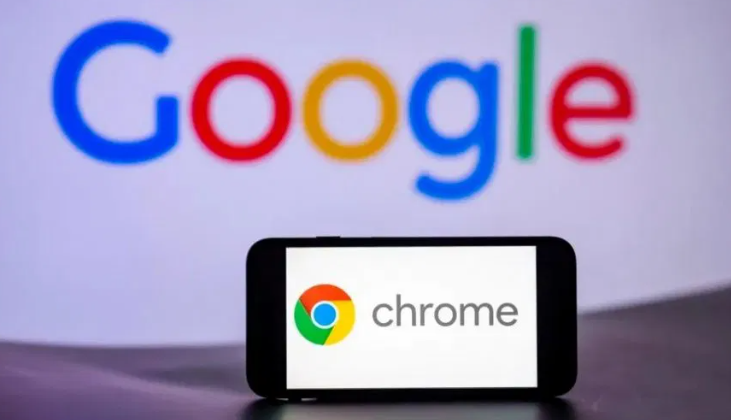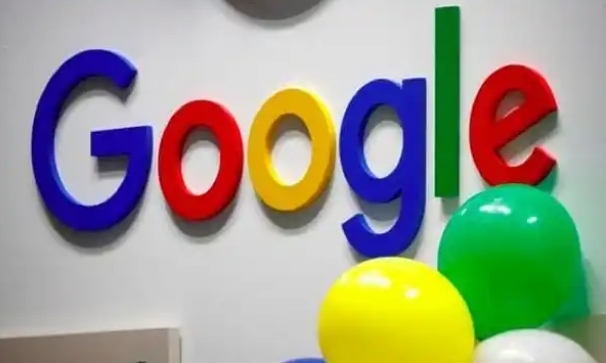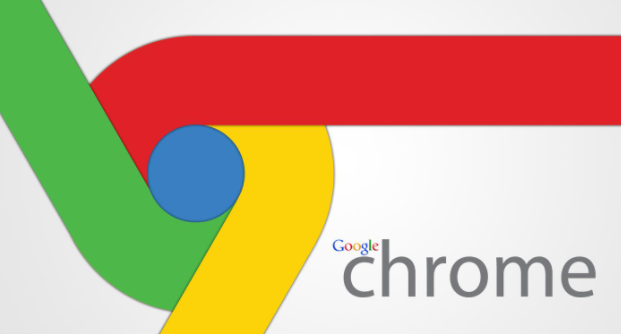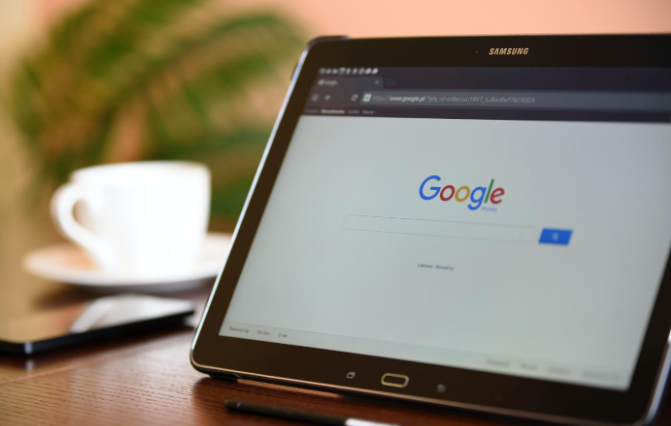详情介绍
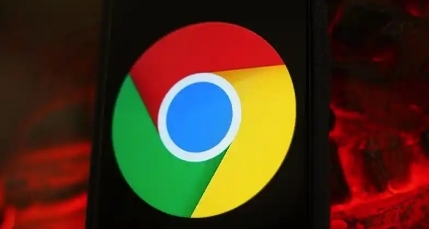
一、清除缓存和Cookies
1. 打开Chrome浏览器:首先,你需要确保已经打开了Google Chrome浏览器。
2. 访问设置页面:点击右上角的三个点,选择“更多工具”,然后点击“清除浏览数据”。
3. 选择时间范围:在弹出的窗口中,你可以选择清除过去一小时、过去24小时或全部时间范围内的缓存和Cookies。建议选择“全部时间”以彻底清理。
4. 确认清除:点击“清除数据”按钮,等待浏览器完成清理过程。
通过定期清除缓存和Cookies,可以有效减少浏览器存储的无用数据,从而加快网页加载速度。
二、禁用不必要的扩展程序
1. 访问Chrome扩展页面:同样点击右上角的三个点,选择“更多工具”,然后点击“扩展程序”。
2. 管理已安装的扩展:在扩展页面,你可以看到所有已安装的扩展程序列表。仔细检查每一个扩展,考虑是否真的需要它们。
3. 禁用或删除不必要的扩展:对于不常用或不再需要的扩展程序,可以选择禁用或直接删除。只需点击相应的扩展,然后选择“禁用”或“删除”即可。
过多的扩展程序会占用系统资源,影响浏览器的性能。因此,定期清理不必要的扩展是提升网页加载速度的有效方法。
三、启用浏览器缓存预加载功能
1. 打开Chrome设置:点击右上角的三个点,选择“设置”。
2. 进入隐私和安全设置:在设置页面左侧菜单中,找到并点击“隐私和安全”。
3. 启用缓存预加载:在隐私和安全设置页面中,找到“缓存预加载”选项,并将其开启。
启用缓存预加载功能后,浏览器会在后台预先加载一些常用的网页资源,当用户实际访问这些网页时,可以更快地显示内容。
四、使用轻量级的广告拦截器
1. 选择广告拦截器:市面上有许多优秀的广告拦截器可供选择,如AdBlock、uBlock等。这些拦截器不仅可以屏蔽烦人的广告,还能减少因广告加载而消耗的流量和时间。
2. 安装广告拦截器:前往Chrome网上应用店,搜索并安装你选择的广告拦截器。安装完成后,根据提示进行必要的配置。
3. 定期更新规则:为了确保广告拦截器能够有效工作,建议定期检查并更新其过滤规则。
广告是网页加载缓慢的一个重要原因。使用广告拦截器可以显著减少页面上的广告元素,从而加快网页加载速度。
五、优化网络连接
1. 检查网络速度:如果你发现网页加载仍然很慢,可能是网络速度的问题。可以使用在线工具测试你的网速,确保你的网络连接稳定且速度足够快。
2. 升级网络设备:如果你的网络设备(如路由器)比较老旧,可能无法提供最佳的网络性能。考虑升级到支持最新无线标准的路由器,以获得更快的网络速度。
良好的网络环境是保证网页快速加载的基础。确保你的网络连接稳定且速度足够快,可以进一步提升网页加载效率。
通过以上五个步骤的优化设置,相信你能在Google Chrome浏览器中获得更加流畅和快速的网页浏览体验。记得定期进行这些维护工作,让你的浏览器始终保持最佳状态。